Apps For Websitesを使用すると、Windows11/10でアプリまたはブラウザーを使用してWebサイトを開くことができます。
クリックしてお気に入りのeストアまたはWebサイトのリンクをAndroidモバイルデバイスで開くと、別のアプリケーションに移動することに気付いたかもしれません。 Google検索からAmazonリンクを開くと、Amazonアプリケーションに同じ商品が表示されます。 Windows 11/10 ウェブサイト用アプリと呼ばれる同様の機能も含まれています 。
ウェブサイト向けアプリは基本的に、さまざまなリンクとそれに関連するアプリケーションの動作を制御できる機能です。ウェブからアプリへのリンクを使用して、アプリをウェブサイトに関連付けます。関連するリンクを開くことを許可するアプリケーションと許可しないアプリケーションを選択できます。
たとえば、最近のほとんどのeコマースWebサイトにはモバイルアプリケーションがあります。そして、あなたが彼らの製品リンクのいずれかを開くときはいつでも、あなたは自動的にアプリケーションに導かれます。それは、アプリケーションがWebサイトのリンクを自動的に処理するための優れた機能です。ただし、一部のアプリケーションは、それらの処理がまったく得意ではありません。または、アクセスを高速化するために、ユーザーはこれらのリンクをWebブラウザーで直接開くことを希望する場合があります。したがって、このことは、Windows11/10にこの「Webサイト用アプリ」機能を追加することで簡単に調整できます。
それは、アプリケーションがWebサイトのリンクを自動的に処理するための優れた機能です。ただし、一部のアプリケーションは、それらの処理がまったく得意ではありません。または、アクセスを高速化するために、ユーザーはこれらのリンクをWebブラウザーで直接開くことを希望する場合があります。 Windowsの「Webサイト用アプリ」機能を使用すると、この動作を制御できます。
Windows11のWebサイト用アプリ
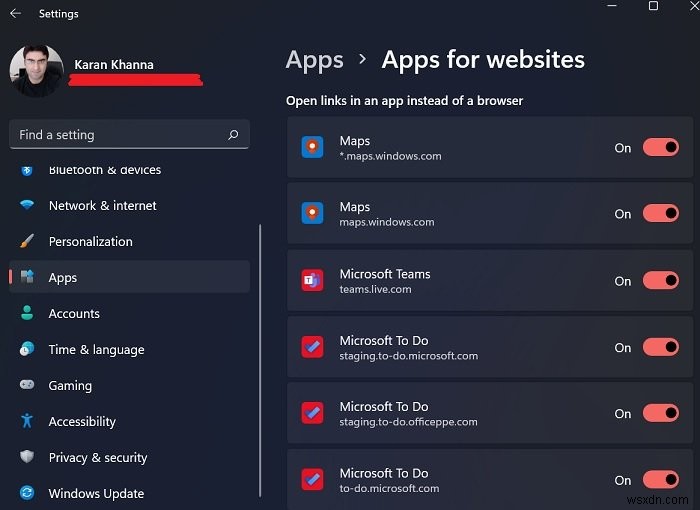
Windows11でWebサイト用アプリ機能を使用する場合の手順は次のとおりです。
- 開始を右クリックします ボタンをクリックして、設定を選択します 。
- 設定 ウィンドウで、アプリに移動します 左側のリストにあります。
- 右側のペインで、[ウェブサイト用アプリ]を選択します 。
- このページでは、アプリを呼び出して、言及されたWebサイトに関連付けられたページを開くためのオプションを選択できます。
Windows10上のWebサイト用のアプリ
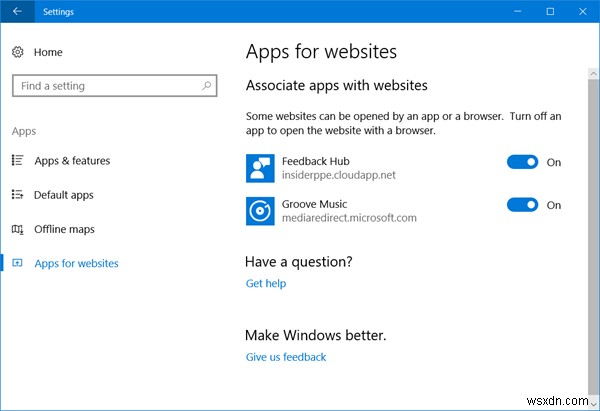
[ウェブサイト用アプリ]の設定を変更するには、[開始]に移動します 次に、「設定 ’。 「アプリ」を開きます 」をクリックし、左側のメニューから[ウェブサイト用アプリ]を選択します 。
リストにデータを入力するのに少し時間がかかります。コンピュータ上のリンクの動作を変更する可能性のある、インストールされているすべてのアプリケーションを確認できます。アプリケーションは、動作を変更するために選択したWebサイトのURLとともに表示されます。アプリケーションに対応するスイッチを切り替えて、アプリケーションでリンクが開かないようにすることができます。リンクは、代わりに従来のWebブラウザで開かれます。
この機能をサポートするアプリケーションには、Groove Music、Feedback Hub、Facebookなどがあります。ただし、より人気のあるアプリケーションがすぐにリストに追加されることを期待しています。 Eコマースのウェブサイトがこれを行うことが期待されており、天気、音楽アプリなどの他のアプリケーションがそれに続きます。
一部のアプリケーションがリンクを開かないようにすると、ブラウザから直接Webサイトにアクセスできるようになります。また、一部のWebサイトは、アプリケーションではなくブラウザで表示すると便利な場合があります。
ウェブサイト向けアプリの用途は何ですか?
Webサイトからのリンクをクリックしてマップを開かなければならない状況を想像してみてください。これで、ブラウザで開いてほとんどのWebサイトからGoogleマップにアクセスできるようになるか、システムでMicrosoftMapsアプリケーションを使用できるようになります。デスクトップアプリケーションは通常、対応するWebサイトよりも多くの機能と優れたインターフェイスを備えています。
Apps for Websitesのデフォルト設定が気に入らない場合はどうなりますか?
Apps for Websites機能が導入されたため、いくつかのデフォルト設定が含まれていました。例えば。 Microsoft Maps Webサイトで開こうとするマップはすべて、コンピューター上のMicrosoftMapsアプリケーションをトリガーします。このケースを取り除くには、[ウェブサイト用アプリ]ウィンドウに移動し、不要なオプションに関連付けられているスイッチをオフにします。
ウェブサイト用アプリオプションにリンクされている通常のデフォルトアプリは何ですか?
通常、このオプションにリンクされているデフォルトのアプリは、Microsoft Maps、Microsoft Teams、およびMicrosoftTo-Doです。
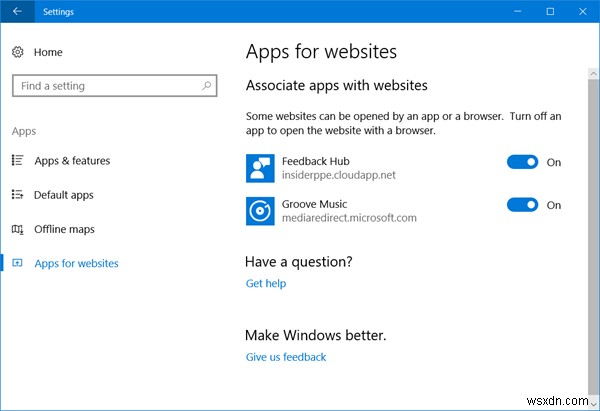
-
Windows11/10PC用のTikTokアプリをダウンロードする方法
TikTok は有名なビデオソーシャルネットワークで、誰もが自分のビデオを共有し、創造性で世界を感動させています。曲を特殊効果と同期させて、さらに面白くすることができます。ただし、他のAndroidアプリと同様に、TikTokアプリはモバイルでのみ利用できます。この投稿では、Windows11/10PC用のTikTokアプリをダウンロードする方法を共有します。 Windows11/10PC用のTikTokアプリをダウンロード なぜ誰かがそれをコンピュータにインストールしたいのですか?一日中携帯電話を使い続けたくないが、それでもTik Tokビデオを見たい場合は、Androidエミュ
-
Windows 10 の Web サイト用アプリとは何ですか?
最近 Windows 10 の設定アプリに目を通したことがあれば、「Web サイト用アプリ」というカテゴリに気付いたかもしれません。そこにリストされているアプリは、あったとしてもそれほど多くない可能性があり、機能が実際に動作しているのを見たことがないかもしれません. Apps for Websites は実際には便利ですが、Anniversary Update で導入された Windows 10 のあまり知られていない機能です。 Apps for Website の Settings ページでは、機能について「一部の Web サイトはアプリまたはブラウザーで開くことができます」と説明され
